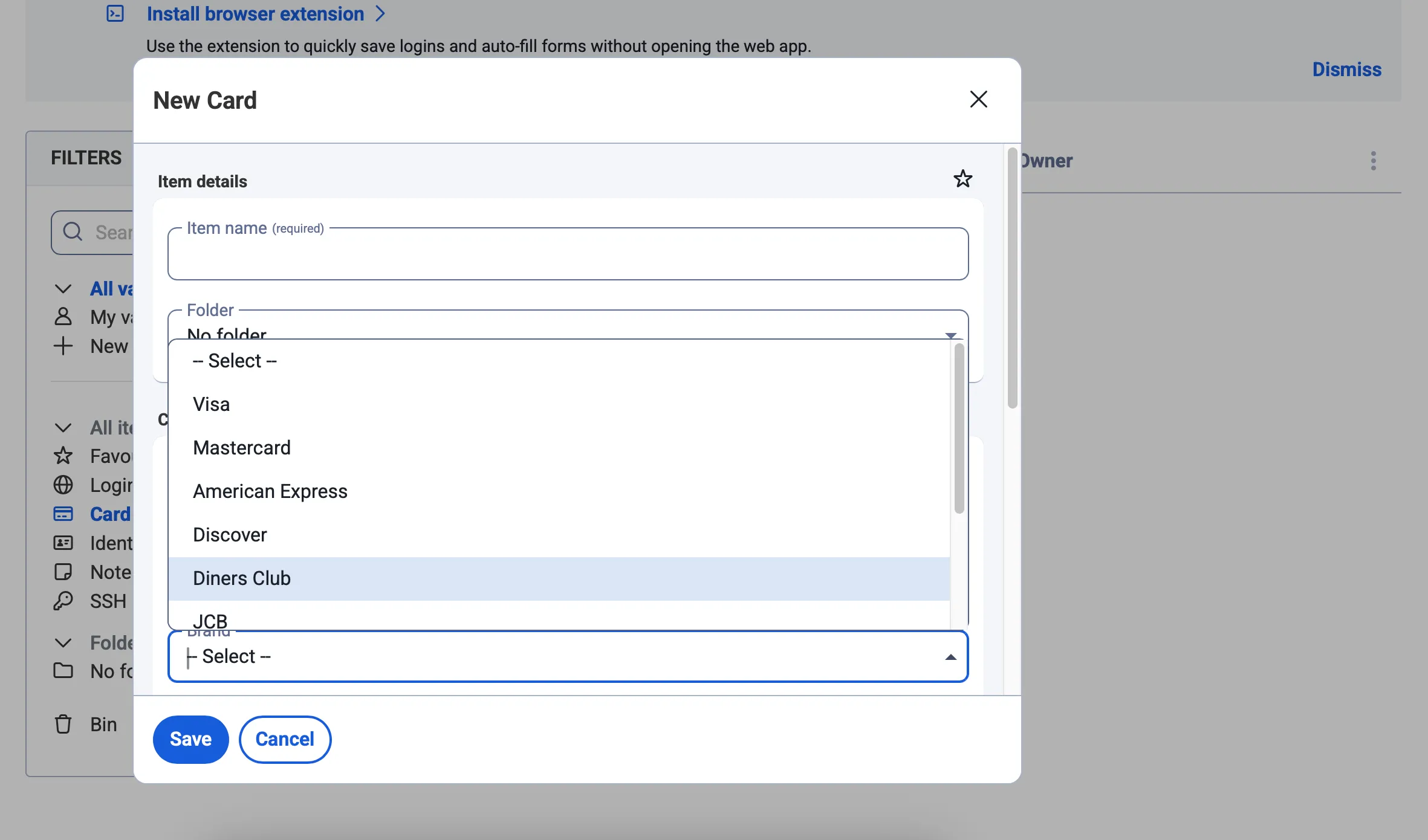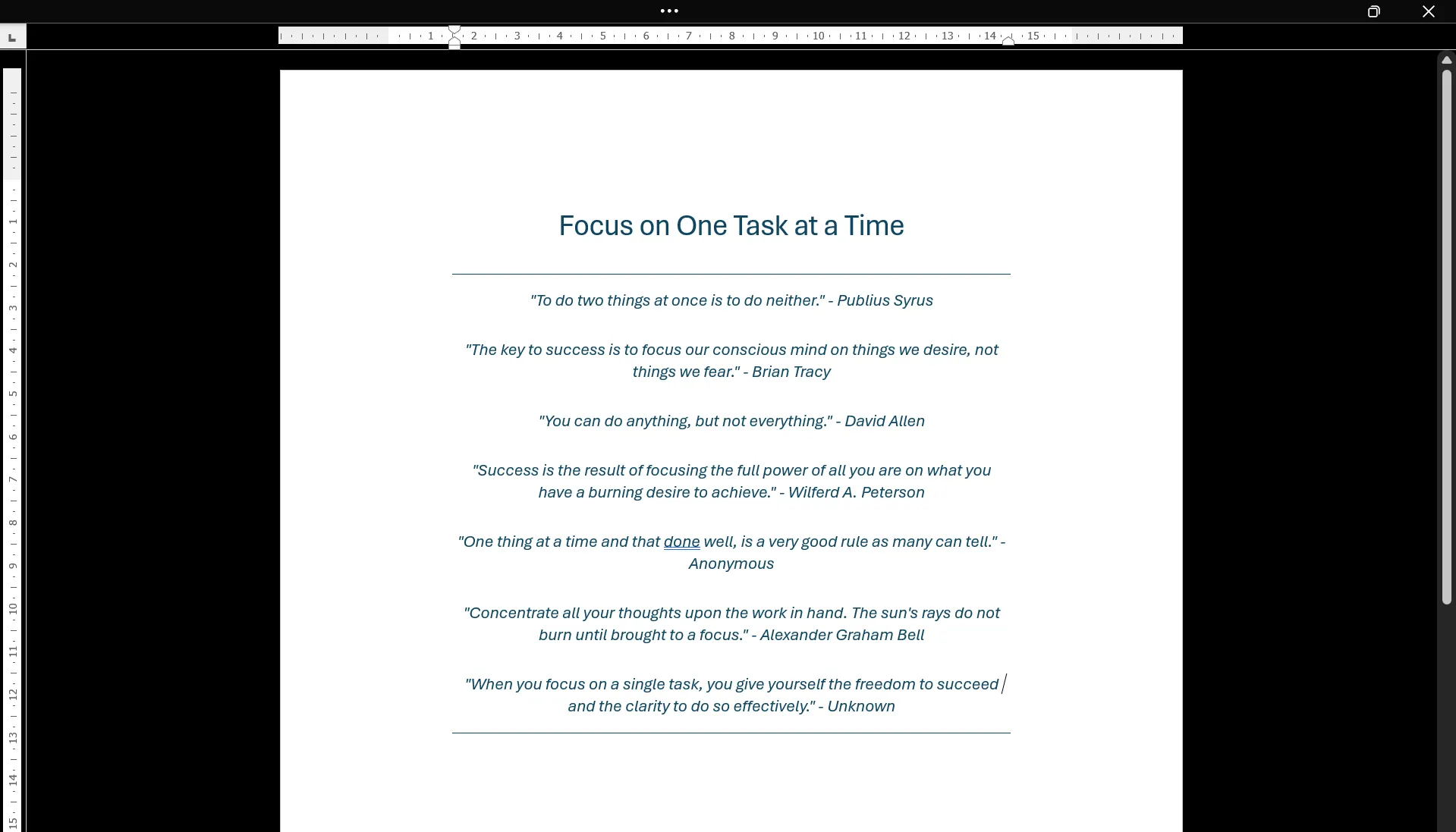Trong bối cảnh công nghệ phát triển không ngừng, việc tích hợp liền mạch giữa điện thoại thông minh và máy tính cá nhân (PC) là yếu tố then chốt giúp nâng cao hiệu suất làm việc và trải nghiệm người dùng. Dù Microsoft Phone Link đã làm tốt nhiệm vụ này, nhưng qua quá trình trải nghiệm, tôi nhận thấy KDE Connect là một lựa chọn thay thế ưu việt hơn hẳn. Với sự kết hợp của các tính năng độc đáo, khả năng tương thích vượt trội và khả năng tùy chỉnh nâng cao, KDE Connect đã trở thành công cụ không thể thiếu của tôi để tích hợp điện thoại và PC một cách liền mạch.
Tải về: KDE Connect (Miễn phí)
1. Đồng Bộ Clipboard Linh Hoạt Cho Mọi Android
Một trong những tính năng yêu thích của tôi trên KDE Connect là khả năng đồng bộ clipboard. Trong khi Microsoft Phone Link cũng cung cấp tính năng tương tự, nó lại bị giới hạn một cách khó chịu chỉ dành cho các thiết bị Samsung Galaxy. Điều này có nghĩa là nếu bạn sử dụng một chiếc điện thoại khác, bạn sẽ cần phải dùng bàn phím Microsoft SwiftKey chỉ để đồng bộ clipboard của mình, gây ra nhiều bất tiện.
Với KDE Connect, không hề có những giới hạn như vậy. Tôi có thể sao chép văn bản trên PC chạy Windows và nó ngay lập tức xuất hiện trên clipboard của điện thoại Android. Tương tự, tôi cũng có thể dễ dàng chia sẻ dữ liệu clipboard từ điện thoại Android sang Windows chỉ với một thao tác chạm đơn giản. Điều này mang lại sự linh hoạt và tiện lợi vượt trội cho người dùng không sở hữu thiết bị Samsung Galaxy.
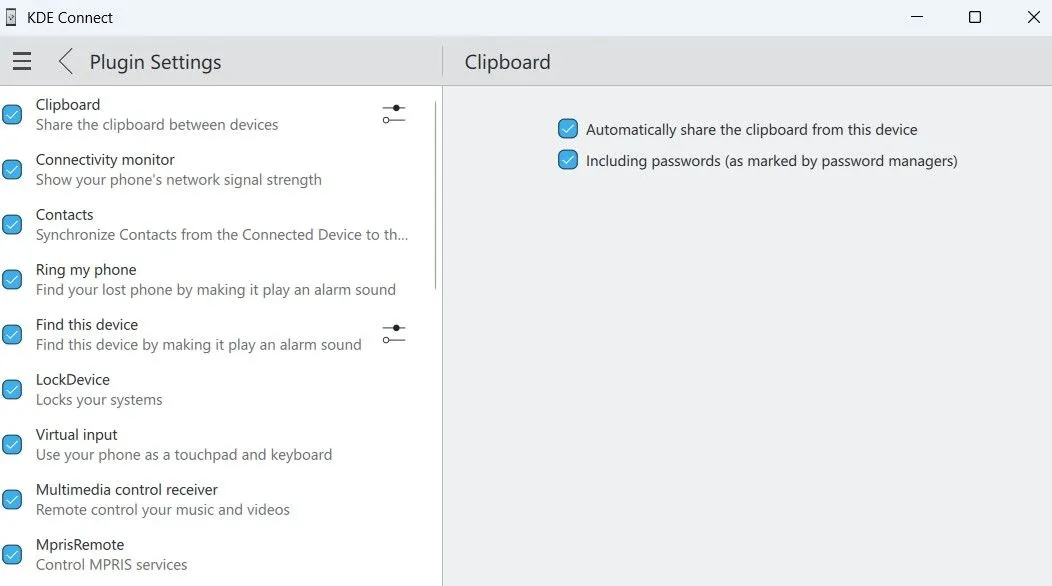 Cài đặt đồng bộ clipboard trong ứng dụng KDE Connect trên Windows, cho phép chia sẻ văn bản liền mạch giữa PC và điện thoại Android.
Cài đặt đồng bộ clipboard trong ứng dụng KDE Connect trên Windows, cho phép chia sẻ văn bản liền mạch giữa PC và điện thoại Android.
2. Tích Hợp Sâu Rộng Với Mọi Điện Thoại Android
Nhiều tính năng hữu ích nhất của Microsoft Phone Link lại độc quyền cho các dòng điện thoại Samsung Galaxy. Điều này bao gồm khả năng sao chép và dán liên thiết bị, nhắn tin RCS, phản chiếu màn hình và nhiều tính năng khác. Do đó, nếu bạn đang sử dụng bất kỳ loại điện thoại Android nào khác ngoài Samsung, bạn sẽ phải chấp nhận một trải nghiệm bị hạn chế đáng kể.
KDE Connect mang đến tất cả các tính năng độc quyền này và hoạt động hiệu quả với mọi thương hiệu điện thoại Android. Vì vậy, ngay cả khi tôi đang sử dụng một chiếc Pixel, tôi vẫn có được trải nghiệm đầy đủ mà không gặp bất kỳ hạn chế nào. Khả năng tương thích rộng rãi này là một điểm cộng lớn, giúp KDE Connect trở thành lựa chọn lý tưởng cho mọi người dùng Android.
3. Biến Điện Thoại Thành Chuột và Bàn Phím Từ Xa
Một tính năng hữu ích mà KDE Connect cung cấp nhưng Phone Link thiếu là khả năng biến điện thoại của bạn thành chuột và bàn phím từ xa cho PC. Đây là công cụ đắc lực khi bạn cần điều khiển máy tính từ xa hoặc đơn giản là muốn có thêm tùy chọn nhập liệu.
Trong ứng dụng KDE Connect trên điện thoại, tôi có thể vào tab Remote Input và sử dụng màn hình điện thoại của mình như một bàn di chuột (touchpad). Ứng dụng hiển thị ba nút ở phía dưới, mô phỏng các chức năng nhấp chuột trái, giữa và phải của chuột thông thường. Tương tự, ứng dụng KDE Connect trên PC cũng cho phép tôi sử dụng chuột máy tính để tương tác với điện thoại Android của mình. Khi cần gõ văn bản, tôi có thể chạm vào biểu tượng bàn phím ở phía trên và sử dụng bàn phím điện thoại để nhập liệu từ xa. Những tính năng nhỏ này khiến KDE Connect trở nên linh hoạt hơn nhiều so với Phone Link.
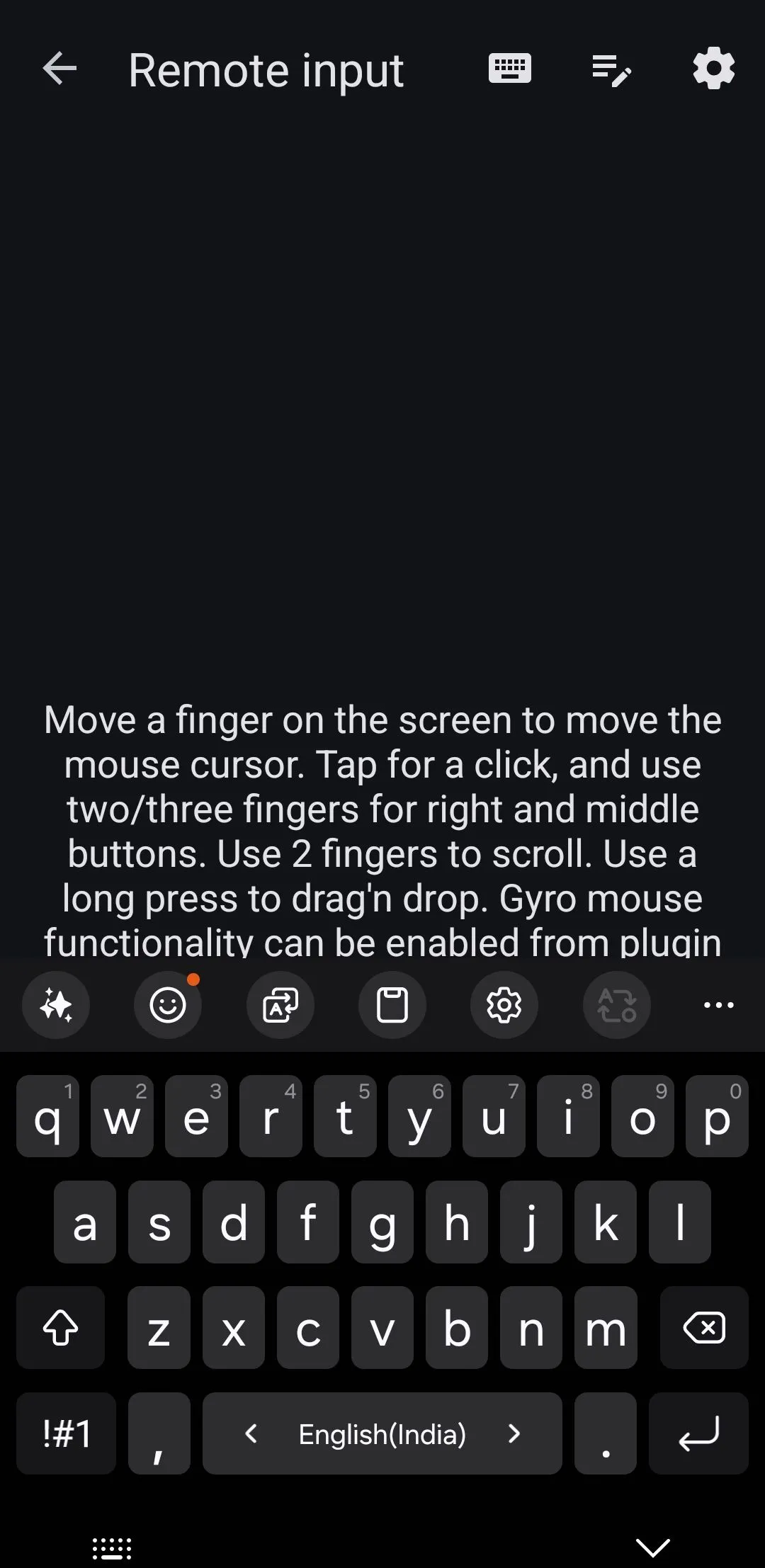 Giao diện bàn phím ảo của KDE Connect trên điện thoại Android, cho phép nhập liệu từ xa lên máy tính.
Giao diện bàn phím ảo của KDE Connect trên điện thoại Android, cho phép nhập liệu từ xa lên máy tính.
4. Điều Khiển Thuyết Trình Chuyên Nghiệp
Thành thật mà nói, tôi không thường xuyên sử dụng tính năng Điều khiển Thuyết trình, nhưng mỗi khi cần đến, nó lại cực kỳ hữu ích. Tính năng này cho phép tôi bắt đầu bài thuyết trình trên PC và dễ dàng điều hướng giữa các slide bằng ứng dụng KDE Connect trên điện thoại Android.
Nếu tôi muốn tắt màn hình điện thoại để tiết kiệm pin hoặc tránh gây mất tập trung, tôi thậm chí có thể chuyển đổi giữa các slide bằng cách sử dụng các nút tăng/giảm âm lượng. Khi cần làm nổi bật một điểm nào đó, tôi có thể kích hoạt tính năng con trỏ, hiển thị một hình tròn màu xanh lam trên màn hình. Điện thoại của tôi sau đó hoạt động như một con trỏ laser ảo, cho phép tôi di chuyển điện thoại để điều khiển hình tròn màu xanh trên màn hình thuyết trình. Đây là công cụ cực kỳ tiện lợi cho các buổi trình bày.
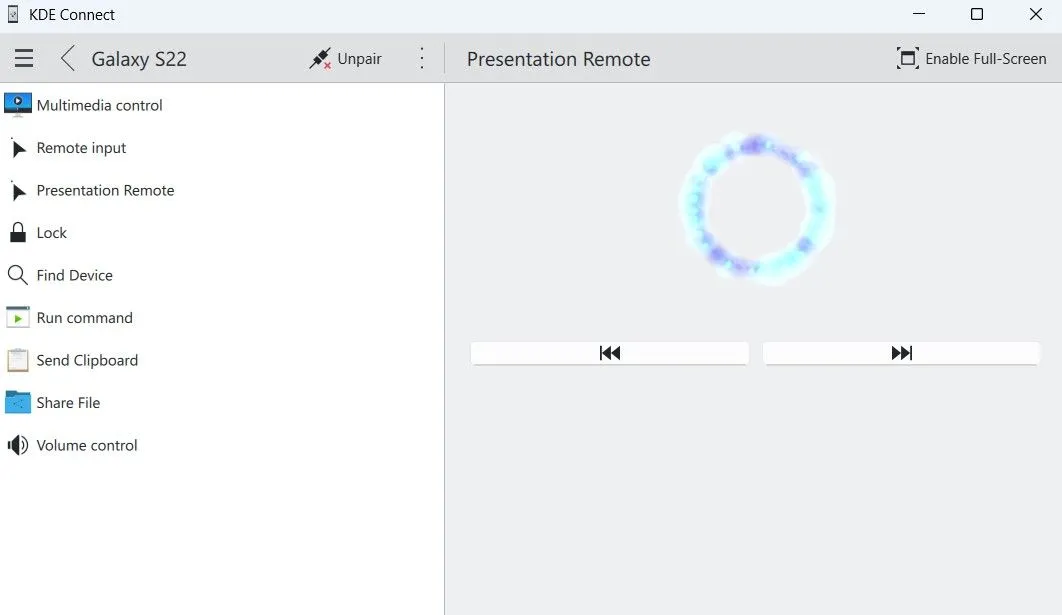 KDE Connect trên Windows với tính năng điều khiển thuyết trình, hiển thị con trỏ laser ảo trên màn hình.
KDE Connect trên Windows với tính năng điều khiển thuyết trình, hiển thị con trỏ laser ảo trên màn hình.
5. Kiểm Soát Trình Phát Media Dễ Dàng
Giống như hầu hết mọi người, tôi thích nghe nhạc và podcast trên PC bất cứ khi nào có thể. Với KDE Connect, tôi có thể điều khiển trình phát media trực tiếp từ điện thoại của mình, một tính năng mà Microsoft Phone Link đơn giản là không cung cấp.
Tôi có thể dễ dàng truy cập phần Multimedia Control để phát, tạm dừng hoặc bỏ qua các bản nhạc. Ngoài ra, tôi có thể chuyển sang tab Devices để thay đổi thiết bị đầu ra âm thanh và điều chỉnh mức âm lượng mà không cần chạm vào PC. Phần tuyệt vời nhất là các điều khiển trình phát nhạc cũng xuất hiện trên bảng thông báo của điện thoại, vì vậy tôi có thể quản lý việc phát lại ngay từ đó. Điều này hoạt động theo cả hai chiều, nghĩa là tôi cũng có thể sử dụng ứng dụng KDE Connect trên PC để điều khiển việc phát nhạc trên điện thoại của mình.
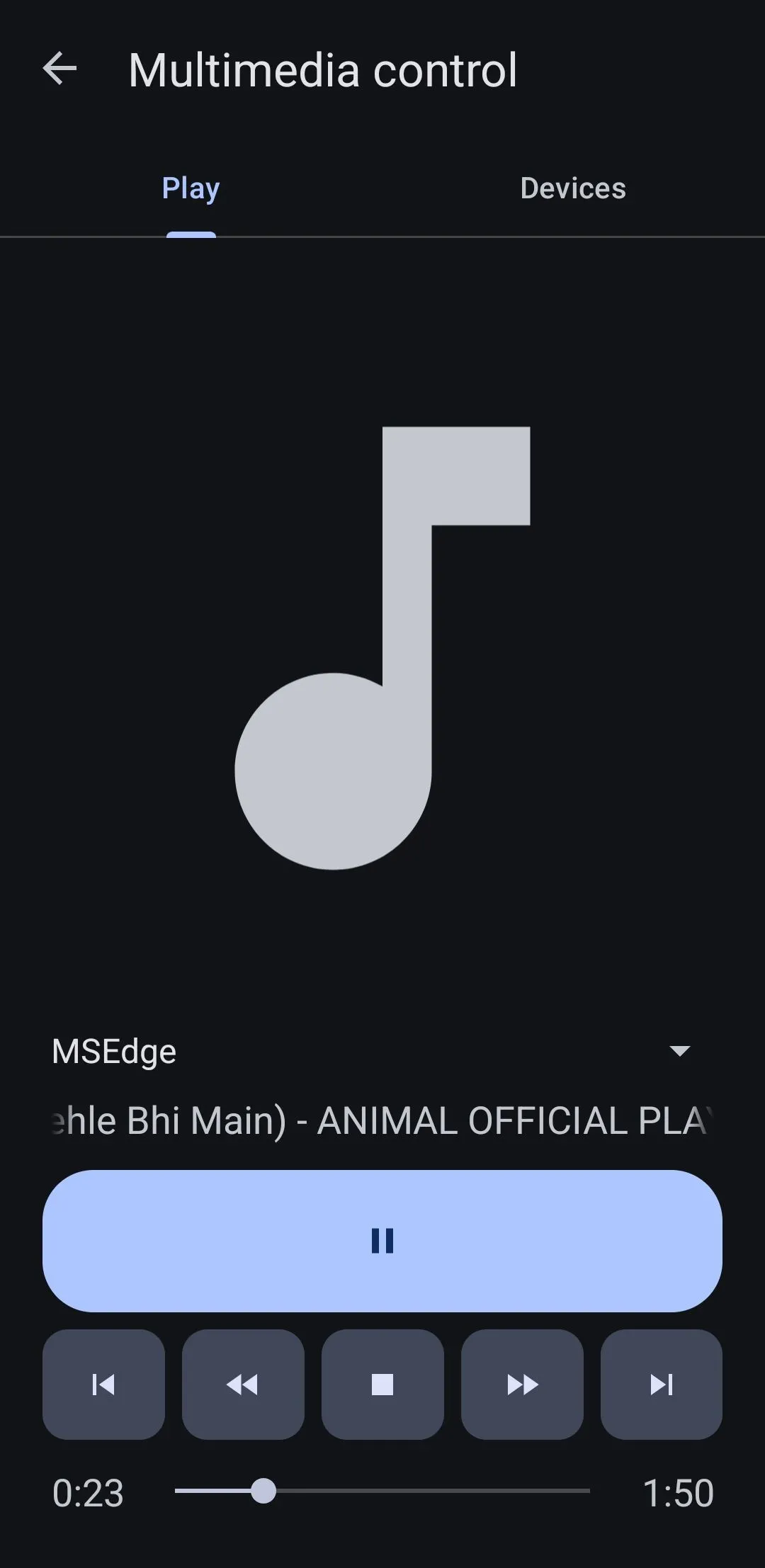 Giao diện điều khiển trình phát nhạc trên ứng dụng KDE Connect Android, cho phép quản lý đa phương tiện từ xa.
Giao diện điều khiển trình phát nhạc trên ứng dụng KDE Connect Android, cho phép quản lý đa phương tiện từ xa.
Ngoài các tính năng trên, KDE Connect cũng cung cấp tất cả các tính năng hữu ích mà Phone Link có, bao gồm truyền tệp liền mạch, xem thông báo điện thoại trên PC và trả lời tin nhắn. Mặc dù giao diện của KDE Connect có thể không phải là thân thiện nhất với người dùng mới bắt đầu, nhưng một khi đã quen với nó, sự đa dạng về chức năng và trải nghiệm tổng thể mà nó mang lại sẽ khiến bạn cảm thấy hoàn toàn xứng đáng để sử dụng. Hãy thử trải nghiệm KDE Connect ngay hôm nay để khám phá những tiện ích vượt trội mà nó mang lại trong việc tích hợp điện thoại Android và máy tính Windows của bạn!